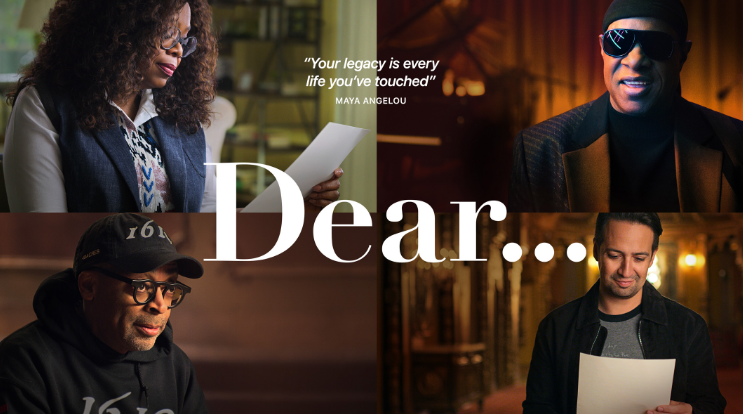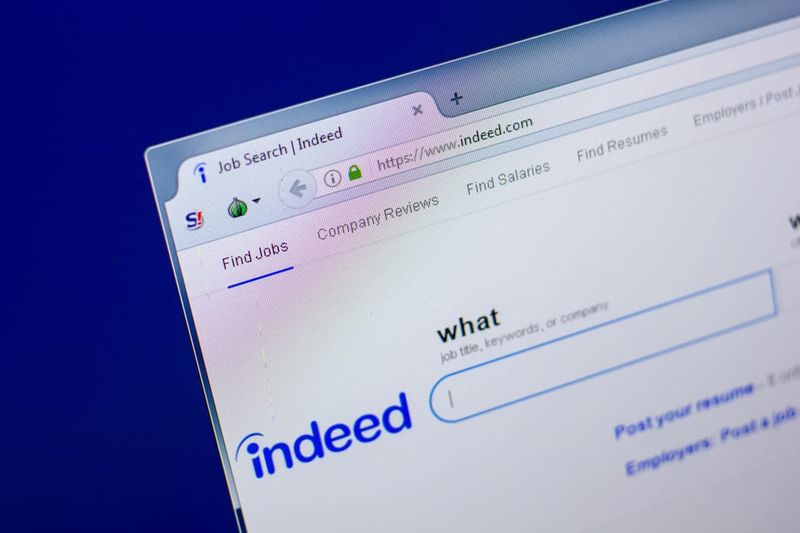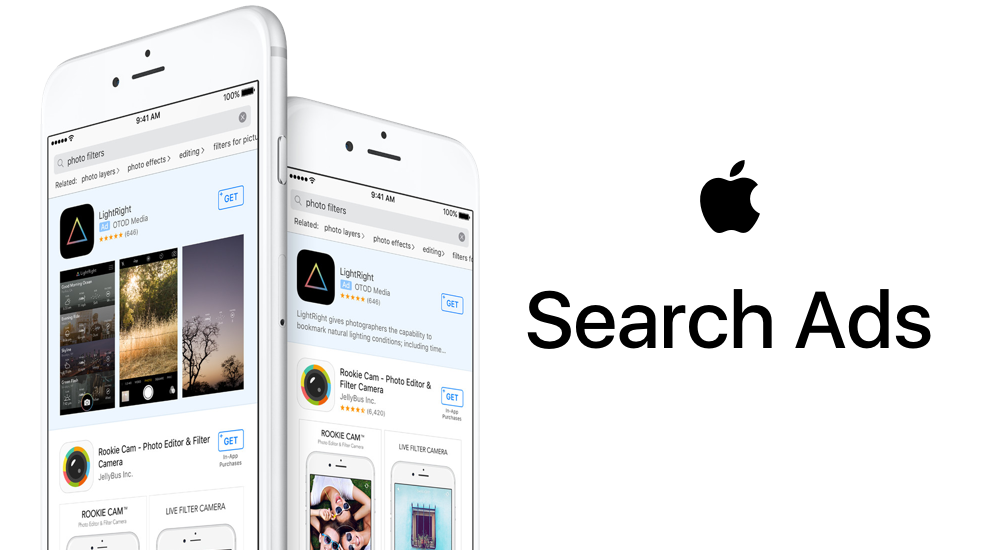Come eseguire il root delle varianti Snapdragon di Note 8 con At & t

La radice è finalmente arrivata per le varianti statunitensi del Galaxy Note 8 in esecuzione su CPU Snapdragon di Qualcomm in realtà. Questo include fondamentalmente AT&T, Verizon, Sprint, T-Mobile, US Cellular e probabilmente anche molti altri. Anche il metodo / exploit root è stato chiamato SamFAIL, e fondamentalmente proviene dal membro XDA in parte cyborg che ha effettivamente scoperto l'exploit e un altro membro me2151 che ha anche testato e facilitato il root negli Stati Uniti Nota 8 . In questo articolo, parleremo di Come eseguire il root delle varianti Snapdragon di Note 8 con At & t. Cominciamo!
Android torrone lg g3
La radice SamFAIL funziona effettivamente in modo tale da non far scattare il flag KNOX sul tuo dispositivo. Ma attiva il controllo di SafetyNet, quindi se avete intenzione di utilizzare qualsiasi app che deve superare Safety Net. Quindi molto probabilmente non verrà eseguito sul tuo dispositivo rootato insieme a SamFAIL.
Inoltre, il metodo di root SamFAIL utilizza boot.img binario di fabbrica, lo sviluppatore dice anche che è importante avviare il sistema modificato sul tuo Note 8. Tuttavia, sfortunatamente, l'utilizzo di un binario di fabbrica significa che la batteria del tuo Note 8 si caricherà più dell'80%. Questa è in realtà una delle principali preoccupazioni se stai pianificando di eseguire il root del tuo Note 8 tramite SamFAIL. Perché ti lascerà solo insieme a una batteria da 2640 mAh sul tuo Note 8.
SamFAIL inoltre non sblocca il bootloader sul tuo Note 8 e nemmeno la SIM sblocca il tuo telefono. Fornisce solo l'accesso root tramite l'installazione di file di sistema modificati, nient'altro.
quanti core ha il mio mac
Come eseguire il root delle varianti Snapdragon di Note 8 con At & t
Il metodo di root SamFAIL Galaxy Note 8 è fondamentalmente un processo lungo. Assicurati che la batteria del tuo Note 8 sia sufficientemente carica (almeno il 40%) prima di iniziare. Inoltre, avrai bisogno di un PC Windows per poter eseguire il flashing o installare i file di sistema modificati sul tuo Note 8 tramite il software Odin.
Istruzioni
- Decomprimere il file odin.zip file ed esegui o apri anche il file Odin PrinceComsy.exe dai file estratti sul tuo computer.
- Ora decomprimere il file N8_SamFAIL_System.zip anche i file in una cartella separata sul PC.
- Avvia il tuo Galaxy Note 8 in modalità download:
- Spegni il telefono.
- Tocca e tieni premuti i pulsanti Accensione + Volume giù + Bixby per alcuni secondi finché non vedrete una schermata di avviso.
- toccare Volume su nella schermata di avviso per accettarlo e avviare in modalità Download.
- Quando il tuo Note 8 è in modalità download, collegalo al PC insieme a un cavo USB. La finestra di Odin sul PC dovrebbe anche rilevare il telefono e mostrare un Aggiunto !! Messaggio.
- Tocca il file AP scheda nella finestra di Odin e scegli il file pre-rooted system.tar estratto nel passaggio 2 sopra.
- Ora scegli il file Pit scheda in Odin (sul lato sinistro) tocca il file PIT e selezionare il pulsante GREATQLTE_USA_SINGLE.pit dai file estratti nel passaggio 2 sopra.
- Seleziona la scheda Opzioni in Odin (sul lato sinistro), quindi seleziona le seguenti caselle di controllo Riavvio automatico , Ripartizione , F. Reimposta ora, e Cancella tutto .
- Clicca il Inizio per iniziare a lampeggiare il file system.tar modificato e il file Pit.
- Quando Odin ha terminato di eseguire il flashing dei file, verrà visualizzato un file FALLIRE messaggio su Odino. Questo va bene.
Ulteriore
- Puoi scollegare il telefono dal PC. Quindi chiudi la finestra di Comey Odin.
- Puoi riavviare il tuo Note 8 in modalità Download:
- Tocca e tieni premuti contemporaneamente i pulsanti Accensione + Volume giù + Bixby per un po '. Quindi questo ti consentirà di caricare la modalità o la modalità di download, entrambe le cose.
- Ancora una volta, tieni premuti contemporaneamente i pulsanti Accensione + Volume giù + Bixby e ti avvierai anche in modalità download. Ti mostrerà la modalità di emergenza, tuttavia, va bene.
- Ora decomprimere il file N8_SamFAIL_Firmware.zip file che avete scaricato qui sopra in una cartella separata sul vostro PC.
- Esegui o apri il file PrinceComsy.exe come hai fatto nel passaggio 1 sopra.
- Collega anche il tuo Galaxy Note 8 al PC. Dovresti vedere il file Aggiunto !! messaggio sulla finestra di Odin.
- Scegli i file del firmware in Odin come segue:
- BL → bl.tar
- AP → ap.tar
- CP → cp.tar
- CSC → scegli il file CSC che hai scaricato per il tuo dispositivo dai link sopra.
└ Questo è diverso per tutte le varianti di operatore telefonico, quindi assicurati di scaricare il CSC solo per il tuo operatore.
Cosa c'è di più
- Questa volta lo faremo NON aggiungere un file Pit o anche modificare qualcosa nella scheda Opzioni. Solo il Riavvio automatico e tempo di ripristino F. le caselle di controllo dovrebbero effettivamente essere spuntate in Odin.
- Tocca il file Inizio per iniziare a lampeggiare i file del firmware.
- Al termine, il tuo Note 8 si riavvierà in modalità di ripristino. Se avete seguito attentamente le istruzioni sopra, non dovreste vedere alcun errore nella schermata di ripristino e siete bravi a farlo riavviare il sistema dal menu di ripristino.
└ Ma, se vedi un file Impossibile montare / sistema (argomento non valido) errore in qualsiasi punto dello schermo. Quindi devi ricominciare dall'inizio in realtà. - Quando il tuo Note 8 si avvia, puoi configurarlo normalmente.
- Una volta completata la configurazione, apri semplicemente l'app SuperSU dal cassetto delle app. Ti chiederà di aggiornare effettivamente il binario SU. Seleziona il metodo Normale e lascia che l'app faccia il suo lavoro. Vedrai un popup per disattivare KNOX, segui le sue istruzioni e SU è stato aggiornato con successo e necessita anche di un riavvio.
└ Potrebbe essere necessario farlo 2-3 volte, tuttavia, alla fine dovrebbe riuscire.
Un ultimo passaggio:
Secondo lo sviluppatore, la partizione di sistema non è realmente chiusa durante l'installazione a causa della natura dell'exploit SamFAIL. Per risolvere eventuali problemi causati da questo, devi aggiungere il file fsck.ext4 file in / tmp / directory ed eseguirlo pure. Questo può essere fatto facilmente tramite i nostri nuovi poteri di root (su) sul dispositivo. Segui le istruzioni seguenti:
- Basta scaricare fsck.ext4 dalla sezione download in alto e quindi salvarlo in una cartella separata sul PC.
- Configura ADB e Fastboot sul tuo PC.
- Attiva il debug USB sul tuo Note 8:
- Vai al dispositivo impostazioni Info sul telefono Informazioni sul software e tocca sette volte il campo Numero build per abilitare Opzioni sviluppatore .
- Tornare a impostazioni scegliere Opzioni sviluppatore (sotto Informazioni sul telefono) scorri un po 'verso il basso. E fai clic sull'interruttore di debug USB per accenderlo.
- Collega il tuo Note 8 al PC, potresti vedere un pop-up che chiede il tuo permesso per autorizzare il debug USB, assicurati di Permettilo .
Ulteriore
- Apri la cartella in cui avete salvato fsck.ext4 nel passaggio 1 sopra, quindi apri anche una finestra di comando all'interno di questa cartella. Per farlo, Maiusc + clic destro su qualsiasi spazio vuoto vuoto all'interno della cartella. E poi scegli Apri la finestra di comando qui anche dal menu contestuale.
- Nella finestra dei comandi, devi emettere i seguenti comandi:
su
└ Quando si digita SU, è possibile che sullo schermo venga visualizzato un messaggio per consentire l'accesso come root. Accettarlo.
chmod 755 /tmp/fsck.ext4 mount -o ro,remount /system /tmp/fsck.ext4 -f $(find /dev -name system)
Conclusione
Va bene, era tutto gente! Spero che questo articolo vi piaccia e che anche voi lo troviate utile. Dacci il tuo feedback in merito. Anche se avete ulteriori domande e problemi relativi a questo articolo. Quindi faccelo sapere nella sezione commenti qui sotto. Vi risponderemo al più presto.
cosa significa sincronizzazione in sospeso
Vi auguro una buona giornata!
Vedi anche: Installa Lineage OS 15.1 per Galaxy Grand Prime - Tutorial